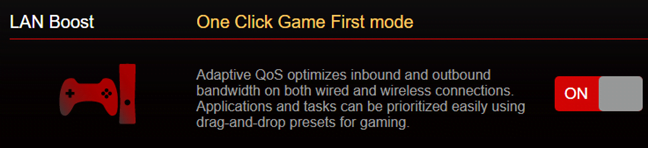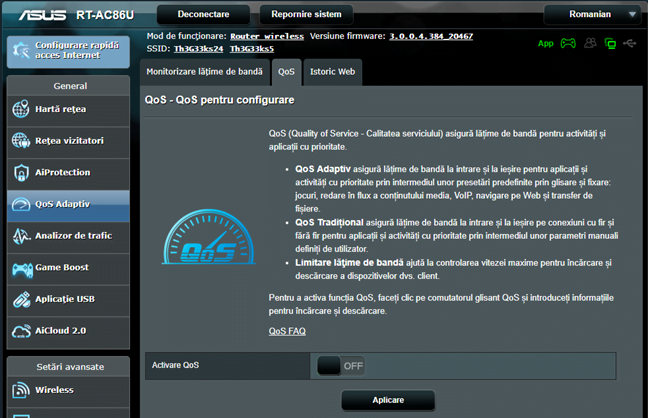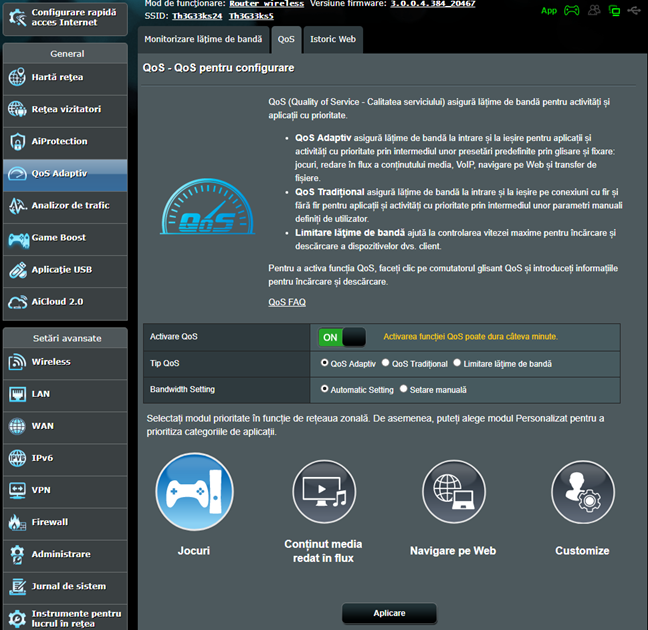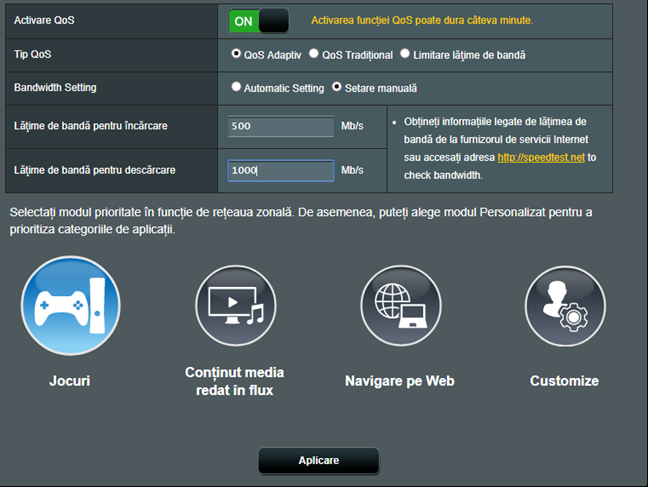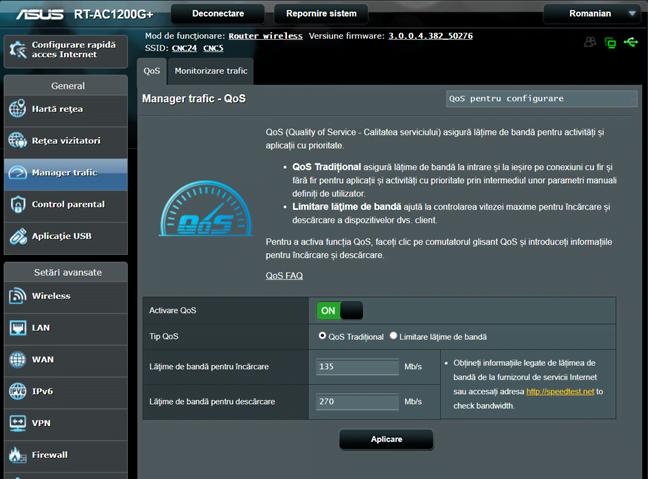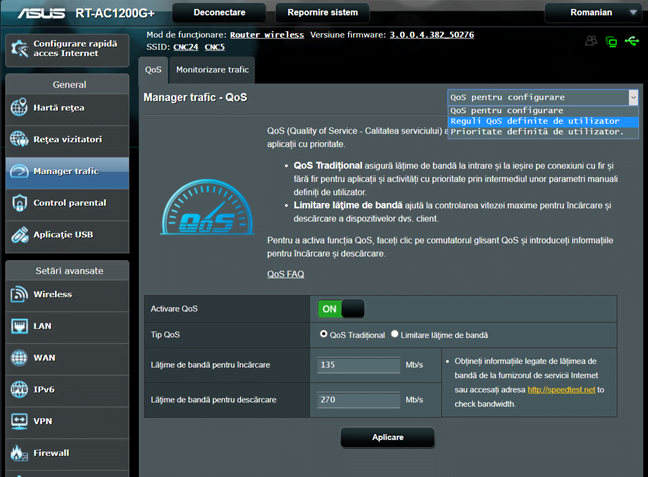Ai un router wireless ASUS? Ai o rețea cu mai multe calculatoare și dispozitive care "se bat" pentru lățimea de bandă disponibilă? Atunci când pornești descărcarea unui fișier de pe internet, parcă internetul merge încet și ai lag în jocurile online pe care le joci? Routerele ASUS îți oferă una sau două facilități (în funcție de model), pentru a prioritiza lățimea de bandă din rețeaua ta pentru lucrurile care sunt importante pentru tine:
Ce sunt LAN Boost și QoS pe un router wireless ASUS?
Pentru a înțelege conceptul de LAN Boost din routerele ASUS, trebuie mai întâi să înțelegem termenul QoS. Acesta vine de la Quality of Service și, pe românește, înseamnă Calitatea serviciului. Este o unealtă oferită de routerele wireless moderne prin care poți împărți lățimea de bandă disponibilă astfel încât să fie alocată în principal activităților considerate prioritare de către persoana care administrează rețeaua.
Pentru a înțelege mai bine acest concept, să luăm în considerare următorul exemplu: acasă ai o rețea cu mai multe dispozitive conectate la internet: un desktop, o consolă, unul sau mai multe laptopuri, un Smart TV, smartphone-uri, etc. Când toată lumea este acasă, în rețea au loc multe activități concomitent, care se "luptă" pentru lățimea de bandă disponibilă, fiecare activitate încercând să se desfășoare cât mai repede. În casa unei familii, copilul se poate juca un joc online precum Overwatch, mama poate face streaming pe Netflix, în timp ce tatăl descarcă un fișier de mari dimensiuni printr-o aplicație P2P, în timp ce tipărește un document la imprimanta de rețea. Transferul prin aplicația P2P tinde să consume în mod implicit un procent foarte mare din lățimea de bandă, ceea ce înseamnă că jocul online al copilului va răspunde mai greu la comenzi iar streaming-ul pe YouTube al mamei va fi cu întreruperi ori la o rezoluție inferioară.
Dacă se activează QoS pe routerul wireless care administrează rețeaua, se pot seta reguli de prioritizare a traficului, astfel încât descărcarea de fișiere folosind aplicații P2P să nu afecteze jocurile online ori streaming-ul media și fiecare activitate efectuată prin rețea să aibă o lățime de bandă minimă garantată.
Dacă ai un router wireless ASUS, vei avea la dispoziție cel puțin un tip de QoS:
- QoS Adaptiv - un serviciu automatizat care-ți permite să setezi activitățile prioritare din rețea cu doar câteva clicuri. Acest tip de serviciu necesită cel mai mic grad de configurare manuală și este foarte ușor și eficient de folosit.
- QoS Tradițional - serviciul standard de QoS care-ți permite să configurezi prioritățile din rețea la nivel de serviciu, adrese IP, protocol și port. Acest serviciu necesită un grad ridicat de configurare manuală iar un utilizator experimentat va avea un control foarte amănunțit asupra traficului din rețea. QoS-ul tradițional este disponibil pe toate routerele wireless ASUS, inclusiv pe cele entry-level, cum ar fi ASUS RT-AC1200G+.
- LAN Boost - un serviciu QoS Adaptiv care prioritizează în mod automat jocurile online, indiferent de dispozitivul pe care sunt jucate. Configurarea sa este foarte rapidă. LAN Boost și QoS Adaptiv sunt disponibile pe routerele mid-range și high-end ale companiei ASUS, precum ASUS RT-AC86U sau ASUS RT-AC88U.
Pentru pasionații de jocuri online, recomandăm activarea LAN Boost iar pentru utilizatorii casnici obișnuiți, recomandăm activarea și configurarea serviciului QoS Adaptiv, dacă-l au disponibil pe routerele lor ASUS.
Cum se configurează LAN Boost pe routerele wireless ASUS?
Deschide un browser web, pe orice calculator din rețea și încarcă interfața pentru administrarea routerului. Mergi la una dintre următoarele adrese:
- http://192.168.1.1 - aceasta este adresa IP tipică routerelor ASUS;
- http://router.asus.com - aceasta este adresa web standard pentru interfața de administrare care te va redirecționa automat la adresa IP a routerului tău.
Introdu contul de administrator și parola pentru routerul ASUS și apasă pe Conectare (Sign in). După aceea, în coloana din stânga, dă clic pe secțiunea Game Boost. Se încarcă o listă cu mai multe opțiuni legate în primul rând de gaming.
În secțiunea LAN Boost, mută comutatorul pe poziția ON. Așteaptă câteva secunde pentru ca serviciul să fie activat.
Acum serviciul de QoS Adaptiv al routerului tău ASUS este configurat în mod automat să prioritizeze jocurile online precum Diablo sau World of Warcraft, jocurile de pe Steam, cele de pe consolă (Xbox One sau PlayStation 4), etc. Nu contează de pe ce dispozitive provine traficul pentru jocuri online, acesta va avea o prioritate mai mare decât alte activități precum descărcarea de fișiere ori redarea de video în stream.
Dacă vrei o personalizare mai amănunțită a traficului din rețeaua ta, citește următoarea secțiune din acest articol.
Cum se configurează QoS-ul adaptiv pe routerele wireless ASUS?
Autentifică-te în interfața pentru administrarea routerului ASUS. După aceea, în coloana din stânga, dă clic pe secțiunea QoS Adaptiv (Adaptive QoS). Pe partea din dreapta vei vedea câteva file. Dă clic pe cea numită QoS și vei vedea statusul serviciului. În mod implicit, ar trebui să fie dezactivat. Ia comutatorul Activare QoS (Enable QoS) și pune-l pe poziția ON (Pornit).
Sub comutator apare o listă de opțiuni. În câmpul Tip QoS (QoS Type), alege QoS Adaptiv (Adaptive QoS).
În câmpul Bandwidth Setting (Setare lățime de bandă) poți alege între Automatic și Manual. Valoarea Automatic (Automat) este potrivită majorității utilizatorilor. Dar, dacă vrei o configurare amănunțită, alege Manual și apoi introdu lățimea de bandă pentru încărcare (upload) și pentru descărcare (download), în câmpurile aferente. Dacă nu știi aceste detalii, cere-le de la compania care-ți oferă conexiunea la internet ori fă un test cu serviciul SpeedTest.net.
După aceea este momentul să alegi activitatea pentru care vrei să aloci cea mai mare lățime de bandă. Dacă ești gamer, vei alege Jocuri (Games), dacă te uiți mult pe YouTube ori Netflix vei prefera Conținut media redat în flux (Media Streaming) iar dacă vrei să navighezi mereu cât mai rapid posibil pe web, vei alege Navigare pe Web (Web Surfing). Lista de profile disponibile este mai lungă de-atât. Dacă apeși pe Customize (Personalizare), vei putea alege și alte activități prioritare, cum ar fi transferul de fișiere ori realizarea de conferințe VoIP și mesagerie instantanee.
Odată aleasă activitatea prioritară, apasă pe Salvare (Save) și apoi pe Aplicare (Apply). Așteaptă câteva momente până când routerul ASUS va aplica setările tale. De obicei, activarea serviciului de QoS necesită o repornire completă a routerului, așa că îți trebuie răbdare până setările tale vor fi active și aplicate pentru tot traficul de rețea.
Cum se configurează QoS-ul tradițional pe routerele wireless ASUS?
Autentifică-te în interfața pentru administrarea routerului ASUS. După aceea, în coloana din stânga, dă clic pe secțiunea Manager trafic (Traffic Manager). În partea din dreapta vei vedea câteva file. Dă clic pe cea numită QoS și vei vedea starea serviciului. În mod implicit, ar trebui să fie dezactivat. Ia comutatorul Activare QoS (Enable QoS) și pune-l pe poziția ON (Pornit).
Sub comutator apare o listă de opțiuni. În câmpul Tip QoS (QoS Type), alege QoS Tradițional (Traditional QoS). Imediat apar două câmpuri unde trebuie să introduci lățimea de bandă pentru încărcare (upload) și pentru descărcare (download). Dacă nu știi aceste detalii, cere-le de la compania care-ți oferă conexiunea la internet ori fă un test cu serviciul SpeedTest.net. Apoi, apasă pe Aplicare (Apply).
Serviciul QoS este pornit pe routerul tău și funcționează după reguli implicite, definite de ASUS. Este momentul să-ți adaugi propriile reguli ori să le editezi pe cele existente deja.
În fila QoS este o listă în colțul din dreapta-sus. Dă clic pe ea și alege Reguli QoS definite de utilizator (User-defined QoS rules).
Se încarcă lista cu reguli active. Poți șterge orice regulă, dând clic pe semnul minus din dreptul ei. De asemenea, poți adăuga noi reguli, folosind coloanele existente. Regulile pot fi la nivel de serviciu, adresă IP din rețea, port, protocol și trafic transferat. Noi îți recomandăm să lucrezi cu reguli la nivel de serviciu, astfel încât, serviciile pe care le consideri importante să funcționeze la fel de bine pe toată rețeaua. Dă clic pe coloana Nume serviciu (Service Name) și alege serviciul dorit din listă. Lista de servicii disponibile este foarte lungă și include jocuri online, servicii pentru descărcarea fișierelor prin P2P ori activități populare cum ar fi trimiterea și primirea de e-mail-uri, transferuri prin FTP ș.a.m.d.
După ce ai ales serviciul care te interesează, treci la coloana Prioritate (Priority) și alege prioritatea pe care o vrei folosită.
Dacă este nevoie, schimbă și alți parametri din cei disponibili și apasă butonul cu semnul plus (+) din dreptul regulii pe care vrei să o adaugi. După aceea, apasă pe Aplicare (Apply) și așteaptă ca routerul tău ASUS să aplice regula adăugată de tine.
Cum funcționează LAN Boost sau QoS, la tine acasă?
Acum știi cum să pornești și cum să configurezi LAN Boost și QoS pe routerul tău wireless marca ASUS. Urmează instrucțiunile noastre, configurează-l conform nevoilor tale și vezi cum se îmbunătățesc lucrurile în rețeaua ta. Dacă ai întrebări, nu ezita să lași un comentariu mai jos.



 27.04.2018
27.04.2018